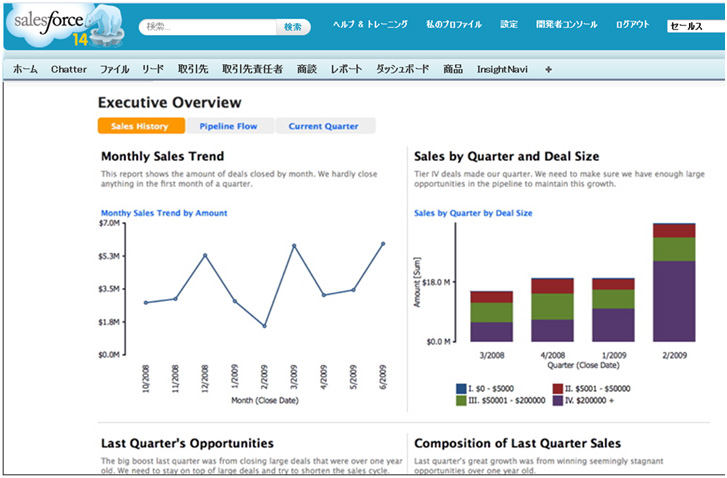現在、本記事の機能の一部が廃止になっております。最新の情報については下記のGoodDataヘルプページをご参照ください
GoodDataヘルプページ:Embed a Dashboard into Salesforce(英語)SalesforceにGoodData (Powered by GoodData)のダッシュボードを新規タブとして埋め込むには以下の手順に従ってください。
1.下図の通り、Salesforceで[設定]をクリックします。

2.クイックリンクより[アプリケーションを管理する]を選択します。
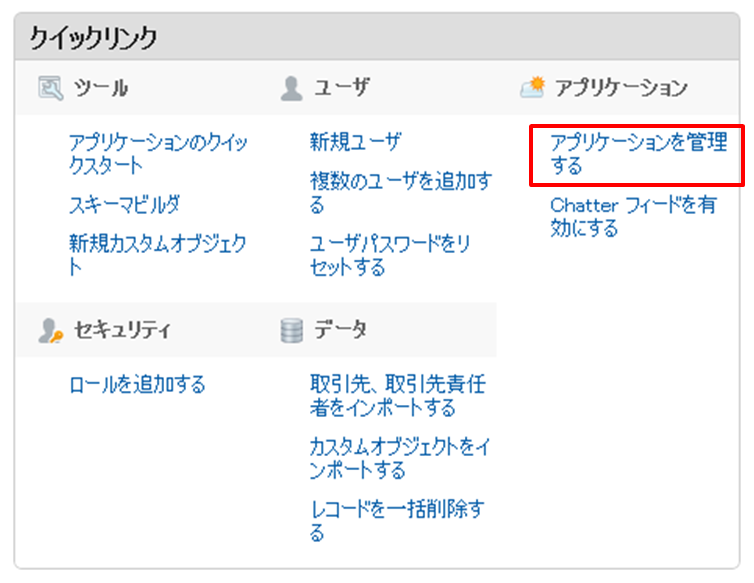
3.サイドバーの[アプリケーションの設定]の[作成]より、[タブ]を選択します。
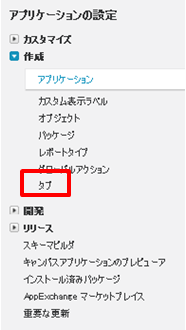
4.Webタブの[新規]を選択します。
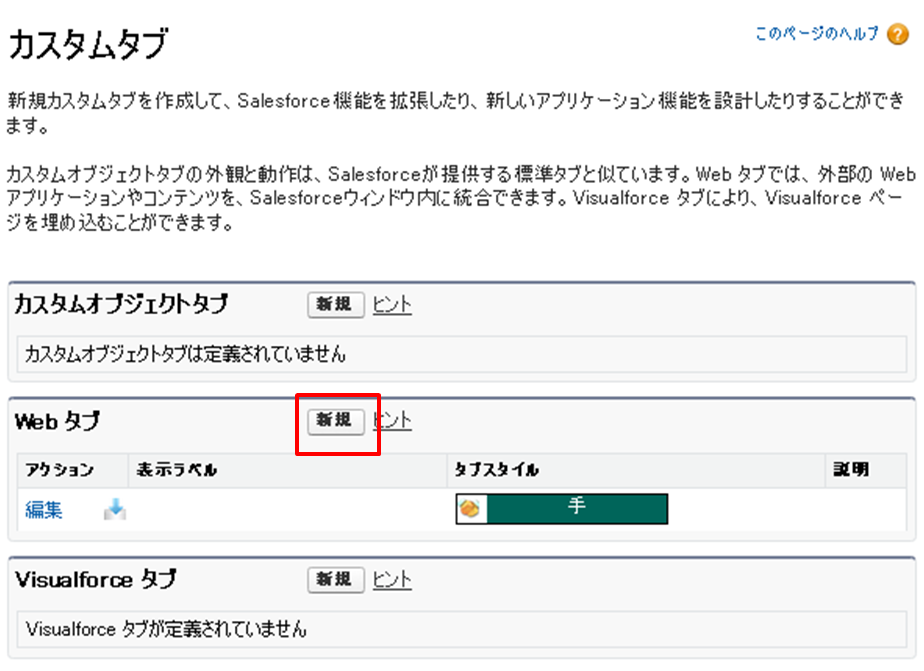
5.タブのレイアウト選択にて[ページ幅全体]を選択し、[次へ]をクリックします。
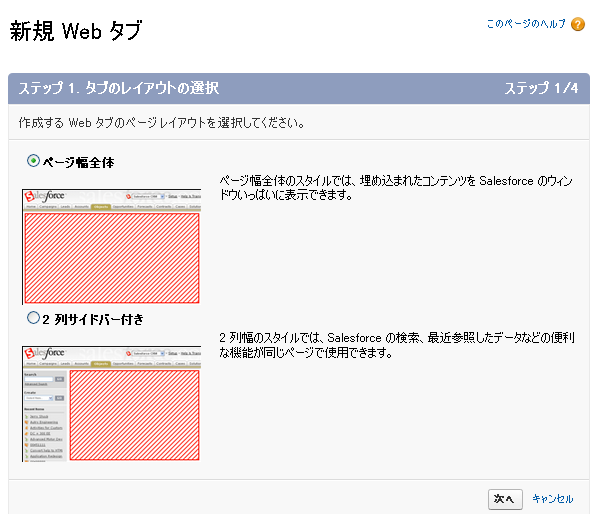
6.[内容と表示プロパティの定義]にて各種の設定を行い、[次へ]をクリックします。
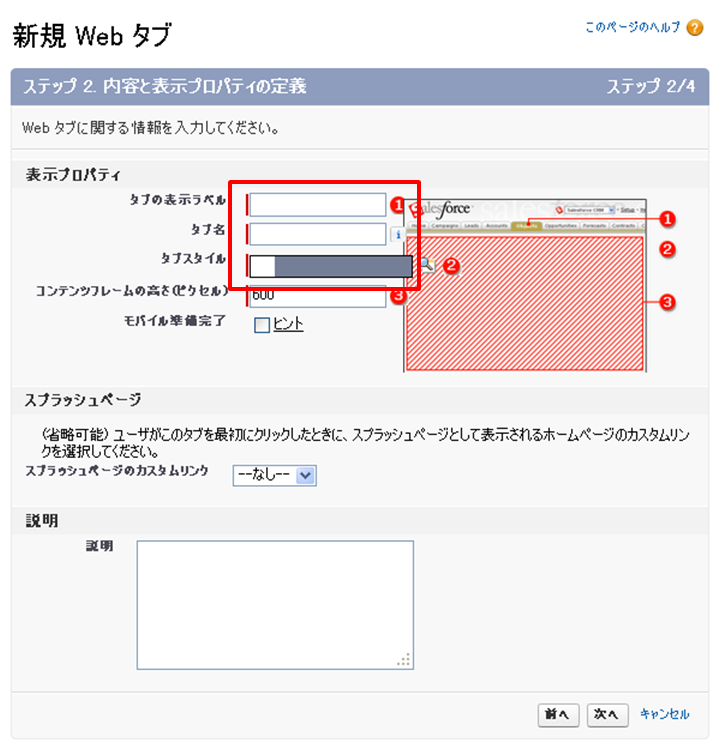
7.URLの詳細情報を入力します。
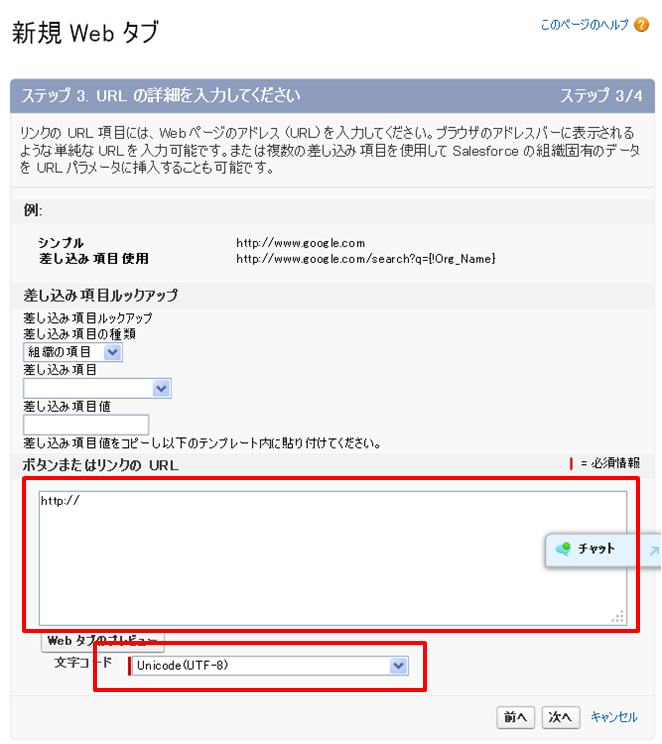
埋め込みたいダッシュボードの埋め込みコードを取り出しておく必要があります。
GoodDataのインターフェースより埋め込みたいダッシュボードを表示させ、右上の歯車アイコンより[Embed]をクリックします。"
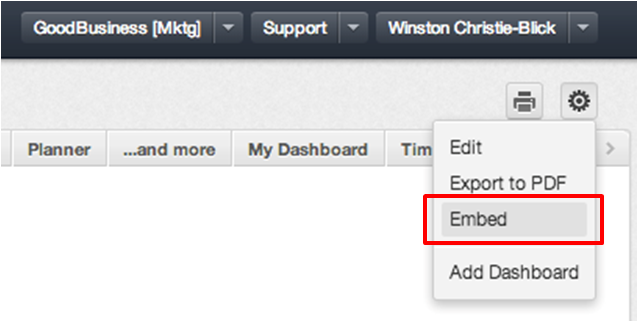
■GoodDataでSalesforceに対するシングルサインオン(SSO)の設定をしていない場合:
[Web]タブより、src=""で示されたダッシュボードURLをコピーします。
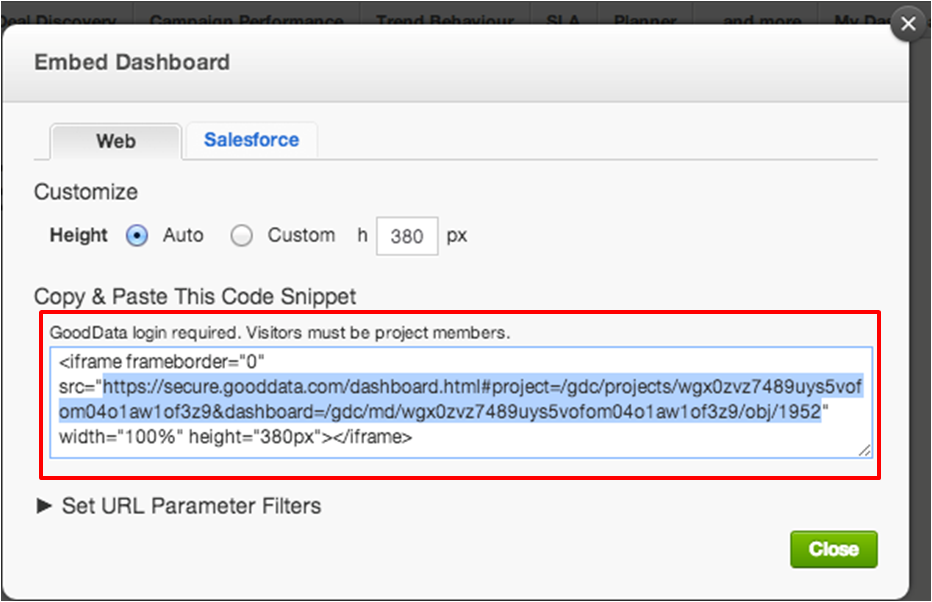
注:上記手順にてダッシュボードの埋め込みを行った場合、埋め込んだGoodDataダッシュボードを表示させるためには、GoodDataにログインする必要があります。
■GoodDataでSalesforceに対するシングルサインオン(SSO)の設定をしていない場合:
[Web]タブより、src=""で示されたダッシュボードURLをコピーします。
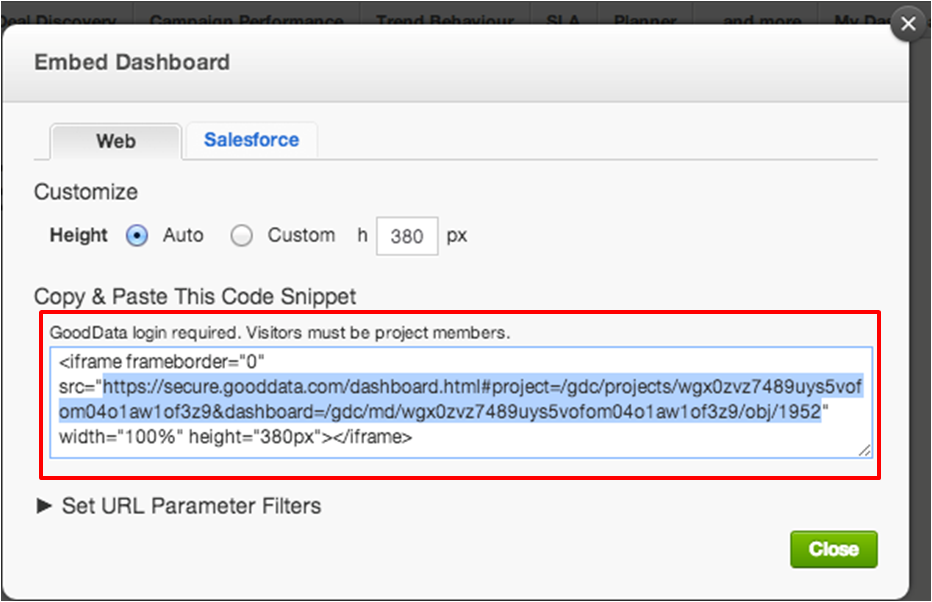
注:上記手順にてダッシュボードの埋め込みを行った場合、埋め込んだGoodDataダッシュボードを表示させるためには、GoodDataにログインする必要があります。
■GoodDataでSalesforceに対するシングルサインオン(SSO)の設定をしている場合:
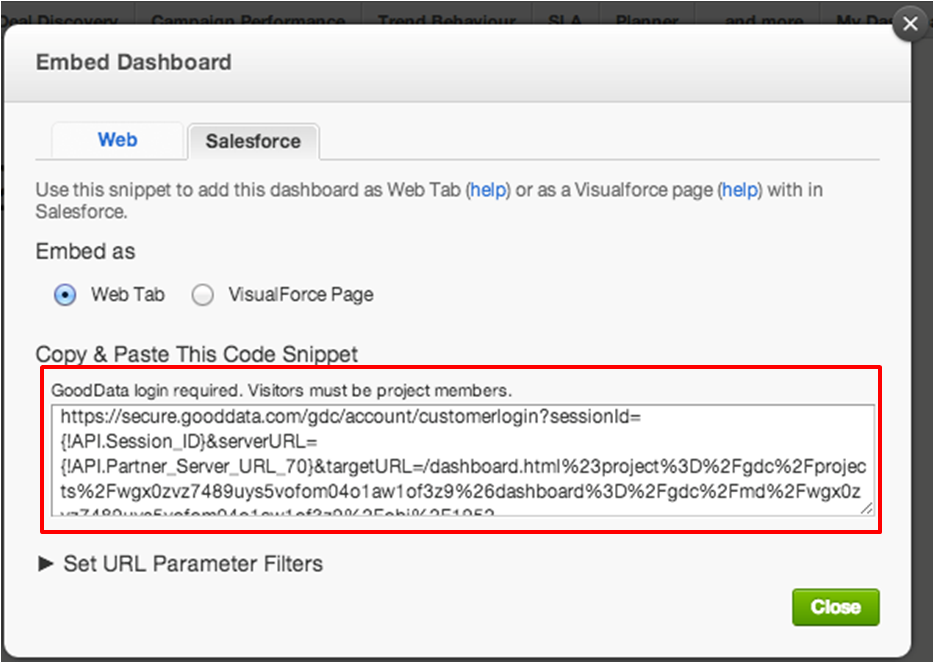
注:SSO設定を行ったユーザーのみが上記手順にて埋め込んだダッシュボードを表示させることができます。
SSO設定を行っていないユーザーは上記手順にて埋め込んだダッシュボードを表示させることができません。
8.Salesforceに戻り、URLを貼り付けます。
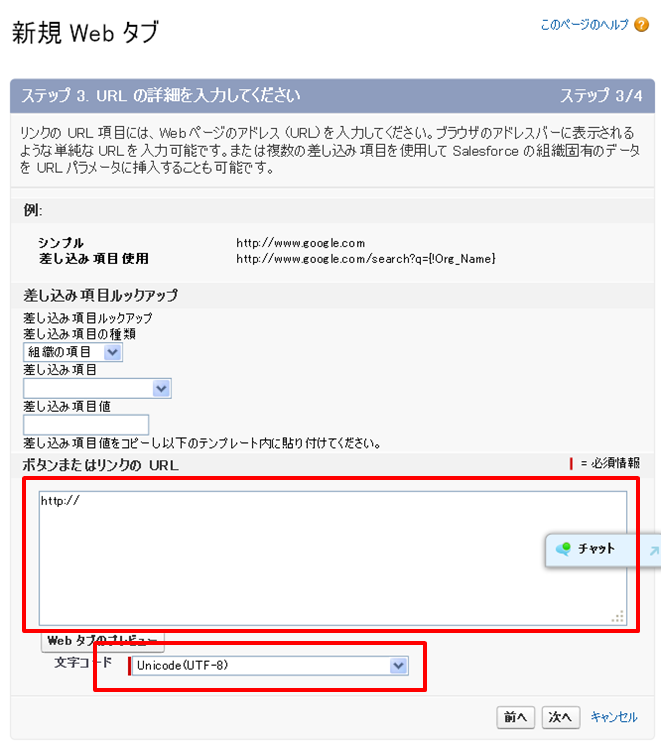
SalesforceへGoodDataダッシュボードの埋め込みが完了します。